Prostredníctvom správy môžete niekoho požiadať, aby s vami zdieľal svoju obrazovku, alebo pozvať, aby sledoval vašu zdieľanú obrazovku. Je to skvelý spôsob, ako pomôcť vyriešiť problémy na vzdialenom Macu, a pomocou QuickTime Playera môžete dokonca pomôcť s problémami na iPhone alebo iPade.
Ako zdieľať obrazovku s inými užívateľmi Macu
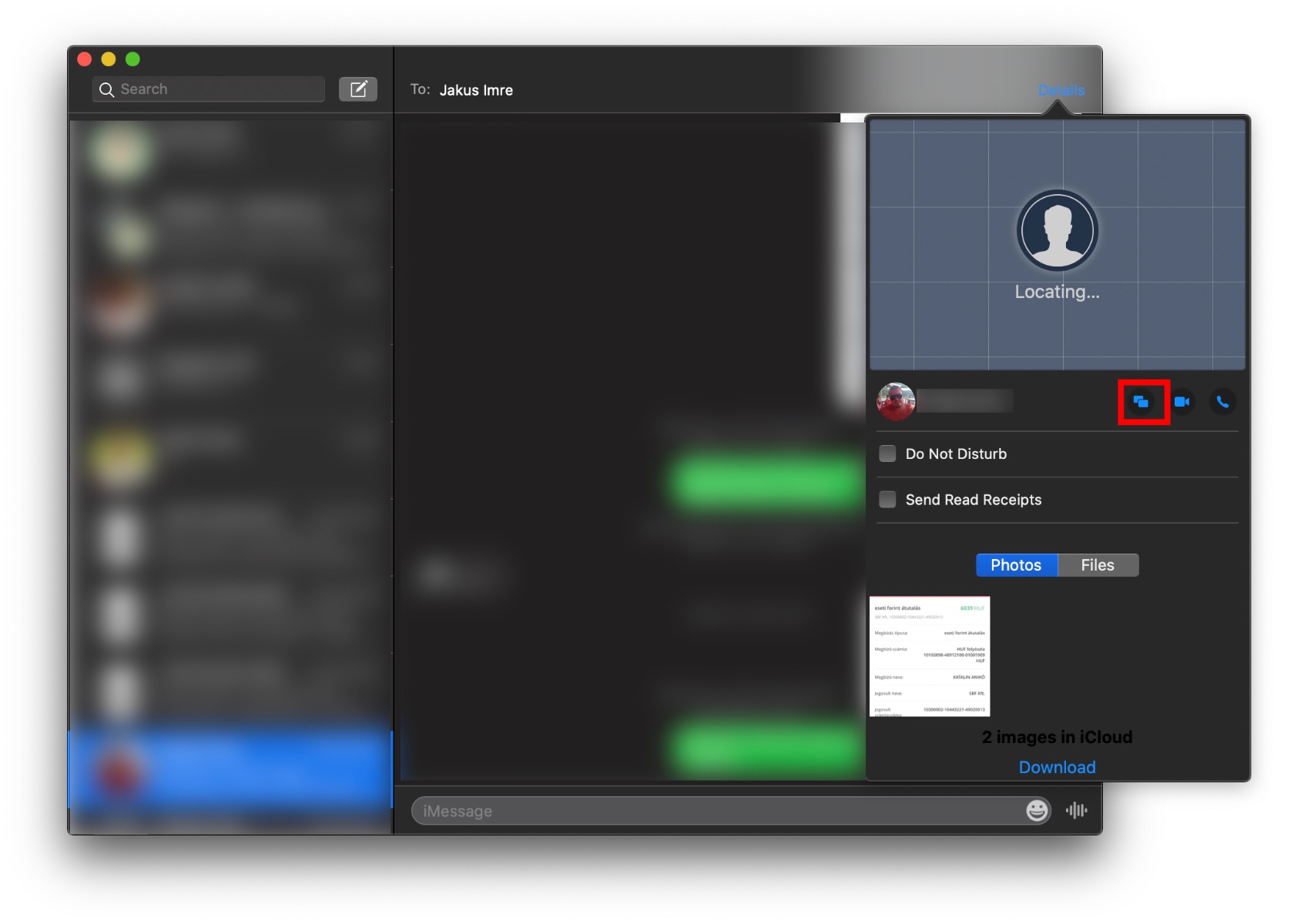
- Otvorte Správy z Docku alebo z adresára Aplikácie.
- Kliknite na konverzáciu s osobou, s ktorou chcete zdieľať obrazovku.
- Kliknite na Detaily.
- Kliknite na tlačidlo zdieľania obrazovky.
- Ak chcete zdieľať svoju obrazovku, vyberte Pozvať na zdieľanie obrazovky. Ak chcete vidieť obrazovku druhej osoby, kliknite na Požiadať o zdieľanie obrazovky.
- Dotyčná osoba bude musieť túto žiadosť na svojom Macu prijať.
Ak chcete ukončiť zdieľanie obrazovky, vykonajte niektorý z týchto krokov:
- Ak zdieľate obrazovku vy: Kliknite na ikonu zdieľania v lište a potom vyberte možnosť Ukončiť zdieľanie obrazovky.
- Ak sa pozeráte na obrazovku, ktorú zdieľa váš priateľ: Vyberte možnosť Zdieľanie obrazovky > Ukončiť alebo kliknite na červené tlačidlo zatvorenia v okne zdieľania obrazovky.
Ako ovládať obrazovku iného užívateľa Macu
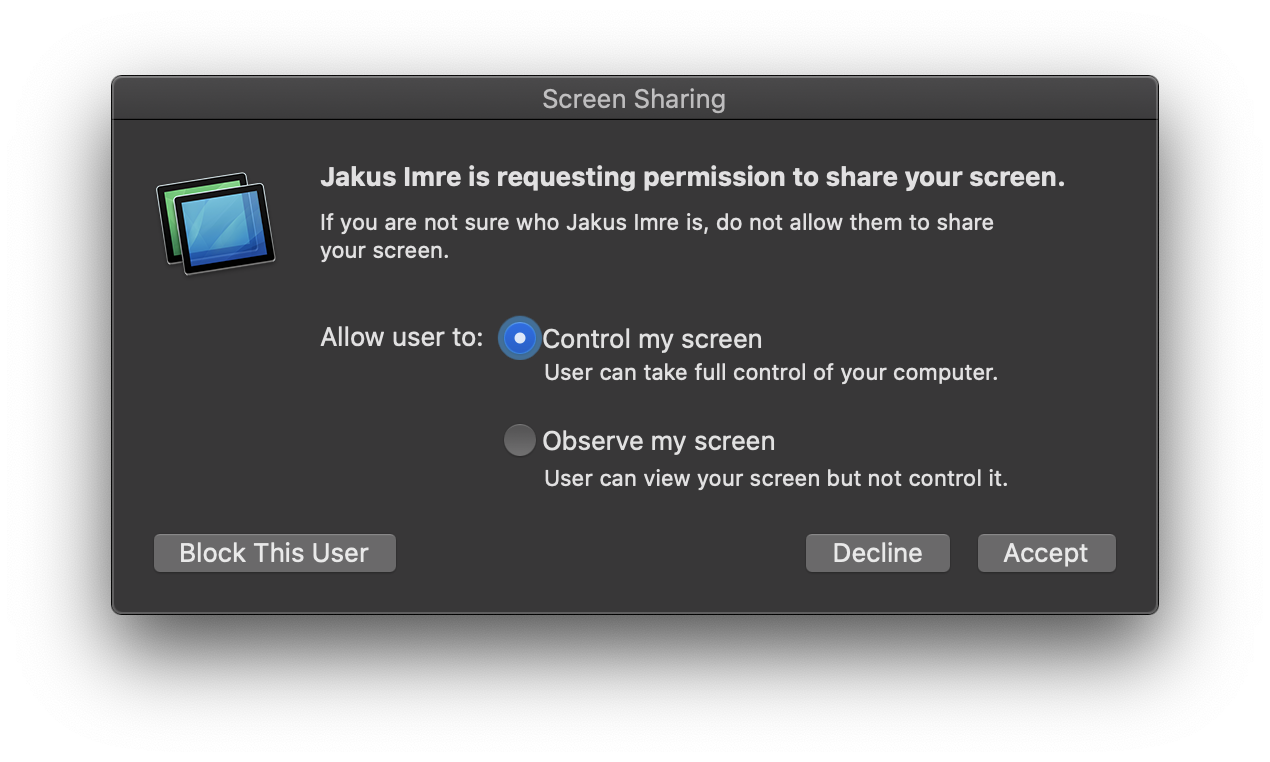
Ovládanie obrazovky vzdialeného užívateľa vám umožní vyriešiť problém, aj keď nie ste fyzicky pri ich počítači.
- Pri zdieľaní obrazovky niekoho iného kliknite v okne zdieľania na Ovládať.
- Počkajte, kým druhá osoba žiadosť prijme na svojom počítači, potom môžete ich Mac ovládať podľa potreby.
- Klepnutím na ikonu ďalekohľadu prestanete ovládať obrazovku druhej osoby.
Ako vyriešiť problém s iOS zariadením pomocou zdieľania obrazovky v Správach
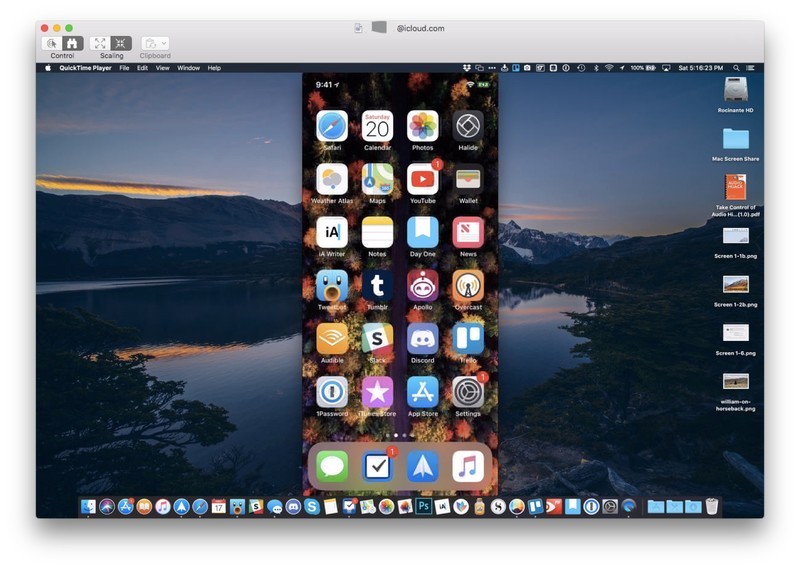
Ak máte problém so svojím iOS zariadením, môžete získať pomoc na diaľku prostredníctvom zdieľania obrazovky v Správach a QuickTime Playera na Macu. Aj keď osoba, ktorá vám pomáha, nebude môcť ovládať vaše iOS zariadenie na diaľku, bude môcť sledovať, ako robíte jednotlivé kroky nutné k oprave.
- Pozvite osobu, ktorá vám pomôže, aby sledovala vašu zdieľanú obrazovku.
- Pripojte svoje iOS zariadenie k Macu pomocou kábla Lightning.
- Otvorte QuickTime Player z Docku alebo adresára Aplikácie.
- Kliknite na Súbor.
- Vyberte Nový filmový záznam.
- Kliknite na šípku vedľa tlačidla záznamu.
- Vyberte názov svojho iOS zariadenia v časti Fotoaparát.
Takto môžete pomocou zdieľanej obrazovky ukázať na diaľku osobe, ktorá sleduje vašu obrazovku, s čím máte problémy.




